NetMedic, или Аптечка для Интернета.Если вы пользуетесь Интернетом, то, наверное, не раз задавались вопросом: "Почему одни странички грузятся быстро, а другие так долго, что можно успеть выпить чашечку кофе? Почему сегодня утром со скоростью загрузки страниц было все в норме, а вечером просто невозможно работать? Из-за чего все это, почему это все так происходит, кто виноват: компьютер, модем или сервер провайдера?"
Если вам известны эти проблемы, в чем я не сомневаюсь, то придется вызывать "врача", который "поставит диагноз" вашему Интернет-соединению и поможет вам избавиться от тормозов. А зовут этого доктора NetMedic. Вы махнете рукой и скажете, что это очередной Интернет-акселератор, от которого толку мало. Конечно же нет, я и сам не верю в мифы об ускорителях для Интернет. Сколько перепробовал, почти никакого эффекта. Вся работа большинства Интернет-ускорителей заключается в кэшировании на жестком диске часто посещаемых вами страничек, с этой работой на сегодняшний день неплохо справляются некоторые современные браузеры. Так что же тогда делает NetMedic, удивленно спросите вы? Отвечаю: программа в реальном времени анализирует и отображает самые важные характеристики, влияющие на скорость работы в Интернет: компьютер пользователя, модем, удаленный сервер, с которого вы грузите страничку или программу, сервер провайдера и многое другое. Говоря простыми словами это - утилита для сбора и анализа статистики по Интернет-подключению.
 После установки NetMedic рекомендую пользователям Windows 98 поставить patch, а то всеми любимые 98-е Окна грозятся некорректно работать. Хотя у меня NetMedic без patch'а работал нормально. И только после всего этого ваше путешествие по Интернет превратится в комфортный полет в кабине пилотов на самом современном авиалайнере, потому что приборов и датчиков у NetMedic не меньше, чем в самолете. Но не стоит пугаться, рассмотрим все по порядку. После установки NetMedic рекомендую пользователям Windows 98 поставить patch, а то всеми любимые 98-е Окна грозятся некорректно работать. Хотя у меня NetMedic без patch'а работал нормально. И только после всего этого ваше путешествие по Интернет превратится в комфортный полет в кабине пилотов на самом современном авиалайнере, потому что приборов и датчиков у NetMedic не меньше, чем в самолете. Но не стоит пугаться, рассмотрим все по порядку.
Как вы уже заметили, окно программы состоит из панелей, на которых и отображается вся собранная и проанализированная информация. Любую панель, щелкнув на ней правой клавишей мышки, можно разместить на рабочем столе (Float Over Desktop), вставить в окно браузера (Snap On Browser) и, конечно, вернуть обратно на свое место (Snap On Dashboard). Необходимо также заметить, что после установки программы на панели задач появляется новая иконка в виде медицинского креста, который способен изменять свой цвет в зависимости от состояния сеанса связи: зеленый, желтый и красный (это когда уже дела совсем плохи).
 Известно, что Интернет состоит из множества узлов-компьютеров, соединенных между собой, причем разного качества и неодинаково загруженных. Степень загруженности этих узлов и соединений постоянно меняется и зависит от времени суток и дня недели. Панель Network Activity показывает количество узлов и соединений, которые проходит информация, посылаемая удаленным сервером, для того чтобы попасть на ваш компьютер. Чем меньше это число, тем лучше. Также здесь показано, из-за какого элемента в этой цепи снизилась скорость передачи или приема данных. Такой элемент обычно меняет свой цвет на желтый или красный. Известно, что Интернет состоит из множества узлов-компьютеров, соединенных между собой, причем разного качества и неодинаково загруженных. Степень загруженности этих узлов и соединений постоянно меняется и зависит от времени суток и дня недели. Панель Network Activity показывает количество узлов и соединений, которые проходит информация, посылаемая удаленным сервером, для того чтобы попасть на ваш компьютер. Чем меньше это число, тем лучше. Также здесь показано, из-за какого элемента в этой цепи снизилась скорость передачи или приема данных. Такой элемент обычно меняет свой цвет на желтый или красный.
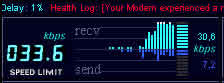 Панель Throughput, или по-нашему производительность, показывает скорость, на которой ваш модем подключился к серверу провайдера, а также, в виде диаграммы, текущую скорость передачи (синие полоски) и приема (голубые полоски) данных. Как видно на рисунке, на самых больших голубых полосках верхушки окрашены в белый цвет, следовательно, в данный момент модем использовал режим компрессии данных, что привело к ускорению загрузки. Панель Throughput, или по-нашему производительность, показывает скорость, на которой ваш модем подключился к серверу провайдера, а также, в виде диаграммы, текущую скорость передачи (синие полоски) и приема (голубые полоски) данных. Как видно на рисунке, на самых больших голубых полосках верхушки окрашены в белый цвет, следовательно, в данный момент модем использовал режим компрессии данных, что привело к ускорению загрузки.
 На панели Modem представлена основная информация о работе вашего модема. На рисунке видно, что мгновенная скорость равна 37,0 Кбит/сек. Модем использует режим компрессии, так как индикация скорости представлена в белом цвете, в противном случае она окрасится в светло-голубой цвет. Спидометр показывает максимально возможную скорость без учета компрессии данных, зеленый индикатор говорит о нормальной работе данного устройства. На панели Modem представлена основная информация о работе вашего модема. На рисунке видно, что мгновенная скорость равна 37,0 Кбит/сек. Модем использует режим компрессии, так как индикация скорости представлена в белом цвете, в противном случае она окрасится в светло-голубой цвет. Спидометр показывает максимально возможную скорость без учета компрессии данных, зеленый индикатор говорит о нормальной работе данного устройства.
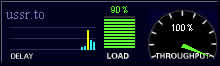 Панель Server отображает информацию об удаленном сервере, с которого идет загрузка страницы. В данный момент это http://www.ussr.to. Зеленый столбик Load показывает степень загруженности сервера, т.е. 90%, однако стрелочный индикатор, в виде спидометра, говорит о том, что сервер хорошо справляется со своей задачей и его производительность равна 100% даже при такой большой загрузке. Диаграмма в левой части показывает время задержки. Панель Server отображает информацию об удаленном сервере, с которого идет загрузка страницы. В данный момент это http://www.ussr.to. Зеленый столбик Load показывает степень загруженности сервера, т.е. 90%, однако стрелочный индикатор, в виде спидометра, говорит о том, что сервер хорошо справляется со своей задачей и его производительность равна 100% даже при такой большой загрузке. Диаграмма в левой части показывает время задержки.
 Панель ISP - Internet Service Provider. Индикатор Delay отображает мгновенное время задержки, источником которой является ваш провайдер. Здесь же показана величина трафика. Панель ISP - Internet Service Provider. Индикатор Delay отображает мгновенное время задержки, источником которой является ваш провайдер. Здесь же показана величина трафика.
Кроме всего выше сказанного, NetMedic аккуратно ведет протокол соединения: скорость (низшую, среднюю и наивысшую), ошибки, объем переданных данных и многое другое. Впоследствии эти данные не исчезают бесследно, их можно проанализировать (History Reports) и выяснить количество ошибок, как с вашей стороны, так и со стороны провайдера, а также послать "благодарственное" письмо авторам очень крупных страничек (согласитесь, какая бы ни была высокая скорость, а страничка размером 600 Кб - это перебор). Я, например, часто просматриваю отчет о самых медленных сайтах (Slowest Sites Report) и стараюсь по возможности их вообще не посещать. Не помешает также иногда заглянуть в раздел Service Provider/Service Failure Report, где показано количество ошибок во время работы в сети в зависимости от времени суток. Самое большое количество ошибок у меня приходится на 20:00 - вот из чего следует исходить, выбирая время пользования сетью Интернет. А в конце месяца не поленитесь заглянуть в Call Log, где подробнейшим образом изложено, когда и по какому номеру звонил ваш модем и на какой скорости произошло соединение, если оно вообще произошло, а если не произошло, то по какой причине. Это поможет вам рассчитать свои финансовые возможности при оплате счетов за Интернет. В завершении хочется пожелать вам хорошего коннекта и быстрой загрузки страничек. << назад...  |

